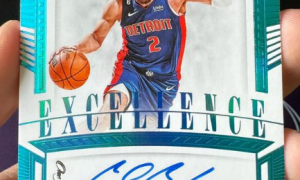一、电脑卡顿的常见原因
在解决电脑卡顿问题前,我们需要了解可能导致卡顿的各种原因:
- 硬件性能不足
- CPU处理能力跟不上
- 内存容量不足
- 硬盘读写速度慢(特别是机械硬盘)
- 显卡性能不足(特别是玩游戏或图形处理时)
- 系统资源占用过高
- 后台运行程序过多
- 系统服务占用资源
- 病毒或恶意软件消耗资源
- 系统维护不足
- 磁盘碎片过多(机械硬盘)
- 系统垃圾文件堆积
- 注册表混乱
- 散热问题
- CPU/GPU温度过高导致降频
- 机箱内部积尘严重
- 散热风扇故障
- 软件冲突
- 不兼容的驱动程序
- 冲突的软件服务
- 不合理的启动项
二、诊断电脑卡顿的方法
1. 使用任务管理器检查资源占用
按下Ctrl+Shift+Esc打开任务管理器:
- 查看”性能”选项卡中各硬件资源使用情况
- 在”进程”选项卡中按CPU、内存排序,找出高占用程序
2. 使用资源监视器深入分析
在任务管理器”性能”选项卡点击”打开资源监视器”,可以:
- 查看磁盘活动情况
- 分析网络占用
- 检查各进程的详细资源使用
3. 硬件温度监控
使用HWMonitor、Core Temp等工具检查:
- CPU温度(正常应在40-70℃之间)
- 显卡温度
- 硬盘温度
4. 磁盘健康检查
使用CrystalDiskInfo检查硬盘健康状态,关注:
- 是否有坏道
- S.M.A.R.T.状态是否正常
- 硬盘使用时间
三、台式电脑卡顿解决方案
硬件升级方案
- 增加内存
- 检查主板支持的最大内存容量和类型
- 建议至少8GB(日常使用),16GB更佳
- 注意购买与现有内存兼容的型号
- 升级存储设备
- 将机械硬盘(HDD)更换为固态硬盘(SSD)
- 选择SATA或NVMe接口的SSD
- 系统盘建议至少256GB容量
- 显卡升级
- 根据需求选择合适显卡
- 注意电源功率是否足够
- 检查主板PCIe插槽兼容性
- CPU升级
- 检查主板支持的CPU型号
- 注意散热器兼容性
- 考虑性能提升与成本的平衡
系统优化方案
- 清理启动项
- 按
Win+R输入msconfig,在”启动”选项卡禁用不必要的启动程序 - 或使用任务管理器”启动”选项卡管理启动项
- 按
- 磁盘清理
- 右键点击磁盘→属性→磁盘清理
- 清理系统临时文件、下载缓存等
- 使用CCleaner等工具深度清理
- 磁盘碎片整理(仅HDD)
- 搜索并打开”碎片整理和优化驱动器”
- 对机械硬盘进行优化
- SSD不需要碎片整理
- 调整视觉效果
- 右键”此电脑”→属性→高级系统设置→性能设置
- 选择”调整为最佳性能”或自定义关闭不必要的视觉效果
- 更新驱动程序
- 使用设备管理器更新关键驱动
- 特别是显卡、芯片组驱动
- 可从制造商官网下载最新驱动
- 病毒查杀
- 使用Windows Defender或第三方杀毒软件全盘扫描
- 定期更新病毒库
高级解决方案
- 重装系统
- 备份重要数据
- 制作系统安装U盘
- 全新安装Windows系统
- BIOS优化
- 更新主板BIOS
- 启用XMP内存配置文件
- 调整风扇曲线改善散热
- 电源管理设置
- 在控制面板→电源选项中选择”高性能”模式
- 自定义处理器最小/最大状态
- 虚拟内存调整
- 高级系统设置→性能选项→高级→虚拟内存更改
- 建议设置为物理内存的1.5-2倍
- 设置在SSD上效果更佳
四、预防电脑卡顿的日常维护
- 定期清理
- 每3-6个月清理机箱内部灰尘
- 检查散热器是否积尘
- 必要时更换散热硅脂
- 软件管理
- 不安装不必要的软件
- 定期卸载不再使用的程序
- 使用轻量级替代软件
- 使用习惯优化
- 不同时打开过多程序
- 浏览器标签页不要过多
- 大型软件单独使用
- 监控系统状态
- 安装监控软件随时查看硬件状态
- 关注异常高温或高占用情况
- 定期检查硬盘健康状态
五、特殊情况处理
- 游戏卡顿
- 降低游戏画质设置
- 更新显卡驱动
- 关闭后台程序
- 检查是否达到游戏最低配置要求
- 视频编辑/渲染卡顿
- 增加内存容量
- 使用GPU加速
- 设置更大的暂存盘空间
- 考虑使用代理编辑
- 多显示器卡顿
- 检查显卡是否支持多显示器
- 降低分辨率或刷新率
- 使用独立显卡而非集成显卡
通过以上方法,大多数台式电脑卡顿问题都能得到有效解决。如果尝试多种方法后问题依旧,建议考虑全面硬件升级或咨询专业技术人员。